
Оглавление:
- Запасы
- Шаг 1: Разработка печатной платы
- Шаг 2: Разработка программного обеспечения
- Шаг 3: считывание показаний датчиков
- Шаг 4: Настройка термодатчика
- Шаг 5: Включение интерфейса I2C
- Шаг 6: Подключение датчика и камеры
- Шаг 7: тепловая карта
- Шаг 8: обработка изображения
- Шаг 9: файлы кода и печатной платы
- Шаг 10: Заключение
- Автор John Day [email protected].
- Public 2024-01-30 11:48.
- Последнее изменение 2025-01-23 15:04.



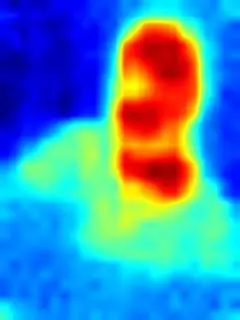
- Я разработал устройство, которое может быть прикреплено к дрону и может транслировать смешанный кадр, состоящий из термографического изображения, показывающего тепловое излучение, и обычных фотографий в видимом свете.
- Платформа состоит из небольшого одноплатного компьютера, датчика тепловизора и штатного модуля камеры.
- Этот проект направлен на изучение возможностей недорогой тепловизионной платформы для обнаружения повреждений в солнечной панели, которая характеризуется тепловыми сигнатурами.
Запасы
- Малина Pi 3B +
- Panasonic AMG8833 сетка-глазок
- Pi камера V2
- Ноутбук с программой просмотра VNC
Шаг 1: Разработка печатной платы
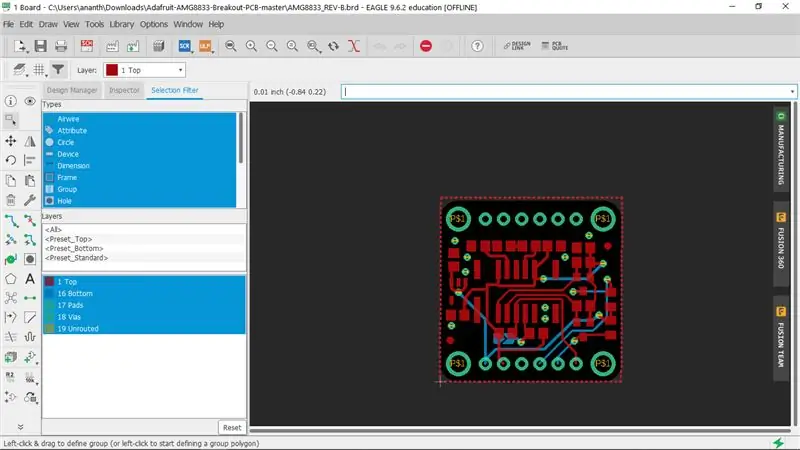
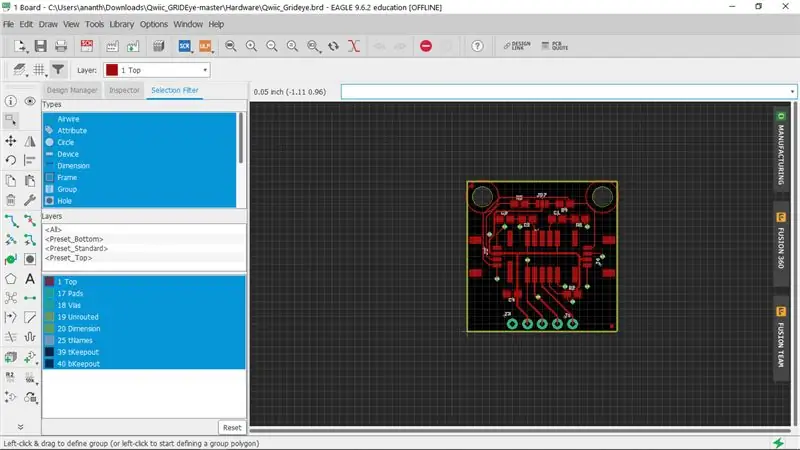
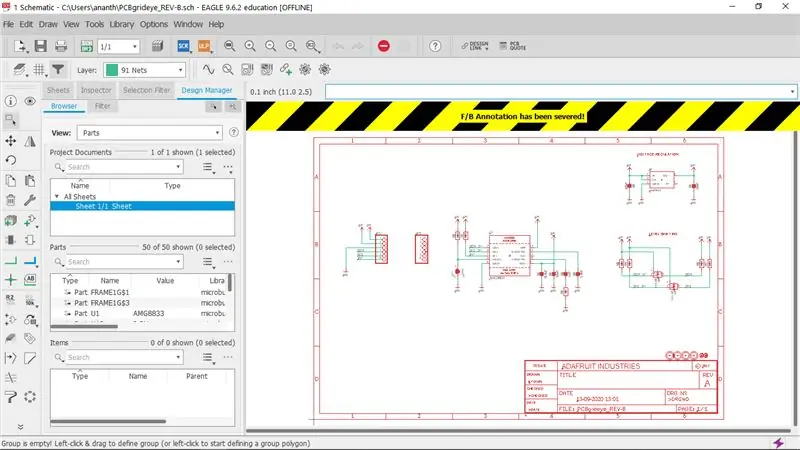
- Печатная плата для сенсора решетки Panasonic может быть спроектирована с помощью Auto-desk EAGLE.
- Файл.brd разработан аналогично модулю Adafruit AMG8833 с небольшими изменениями.
- Затем печатную плату можно напечатать с производителями печатных плат, и я использовал pcbway.com, где мой первый заказ был совершенно бесплатным.
- Я обнаружил, что пайка печатной платы полностью отличается от известной мне пайки, поскольку она связана с устройствами поверхностного монтажа, поэтому я пошел к другому производителю печатных плат и припаял свою печатную плату с датчиком.
Шаг 2: Разработка программного обеспечения
- Код написан на Thonny, интегрированной среде разработки python.
- Процедура, лежащая в основе проекта, заключалась в подключении пи-камеры и установке соответствующего программного обеспечения.
- Следующим шагом было подключение термодатчика для исправления контактов GPIO и установка библиотеки Adafruit для использования датчика.
- Библиотека Adafruit содержала скрипт для считывания показаний датчика и сопоставления температур с цветами, однако создаваемые им движущиеся изображения не могли быть реализованы.
- Поэтому код был переписан в формат, поддерживающий обработку изображений, в основном для объединения двух кадров вместе.
Шаг 3: считывание показаний датчиков
- Для сбора данных с тепловизионной камеры использовалась библиотека ADAFRUIT, которая позволяет легко разложить датчики с помощью команды readpixels (), создав массив, содержащий температуры в градусах Цельсия, измеренные с отдельных элементов датчиков.
- Для камеры Pi функция-команда picamera.capture () генерирует изображение с указанным форматом выходного файла.
- Чтобы обеспечить быструю обработку, было установлено более низкое разрешение - 500 x 500 пикселей.
Шаг 4: Настройка термодатчика
- Во-первых, мы должны установить библиотеку Adafruit и пакеты python.
- Откройте командную строку и запустите: sudo apt-get update, которое обновит вам Pi
- Затем введите команду: sudo apt-get install -y build-essential python-pip python-dev python-smbus git
- Затем запустите: git clone https://github.com/adafruit/Adafruit_Python_GPIO…., Который загрузит пакет Adafruit на ваш Raspberry Pi.
- Переместитесь в каталог: cd Adafruit_Python_GPIO
- И установите программу установки, выполнив команду: sudo python setup.py install
- Теперь установите scipy и pygame: sudo apt-get install -y python-scipy python-pygame
- Наконец, установите библиотеку цветов, введя команду: sudo pip install color Adafruit_AMG88xx
Шаг 5: Включение интерфейса I2C
- Введите команду: sudo raspi-config
- Нажмите на Дополнительные параметры и выберите I2C, затем включите его и выберите Готово.
- Перезагрузите Pi, чтобы успешно включить I2C.
- Убедитесь, что вы также включили интерфейсы Camera и VNC.
Шаг 6: Подключение датчика и камеры
- Вы должны подключить только 4 контакта AMG8833 к Pi и оставить контакт IR.
- Питание 5 В и земля могут быть подключены к контактам 1 и 6 GPIO.
- SDA и SCL подключены к контактам 4 и 5 Pi.
- Войдите в raspberry с помощью ssh
- запустить: sudo i2cdetect -y 1
- Вы должны увидеть «69» в 9-м столбце, если нет проблем с подключением датчика к Pi.
- Наконец, подключите камеру pi v2 к слоту камеры в raspberry pi.
Шаг 7: тепловая карта

- Введите команду: git clone
- Переходим в каталог Adafruit_AMG88xx_python / examples
- введите команду: sudo python Thermal_cam.py
- Ниже я прикрепил код для теплового картографирования AMG8833.
Шаг 8: обработка изображения
-
Отображение температуры
- Для визуализации тепловых данных значения температуры отображаются в цветовом градиенте от синего до красного со всеми другими цветами между ними.
- Когда датчик запускается, самая низкая температура отображается на 0 (синий), а самая высокая температура - на 1023 (красный).
- Всем остальным промежуточным температурам присваиваются коррелированные значения в пределах интервала
- Выходной сигнал датчика представляет собой массив размером 1 x 64, размер которого преобразован в матрицу.
-
Интерполяция
- Разрешение термодатчика довольно низкое, 8 x 8 пикселей, поэтому используется кубическая интерполяция для увеличения разрешения до 32 x 32, что приводит к матрице в 16 раз больше.
- Интерполяция работает путем построения новых точек данных между набором известных точек, однако точность снижается.
-
Числа к изображениям
- Числа от 0 до 1023 в матрице 32 x 32 преобразуются в десятичный код в цветовой модели RGB.
- Из десятичного кода легко сгенерировать изображение с помощью функции из библиотеки SciPy.
-
Изменение размера со сглаживанием
- Чтобы изменить размер изображения 32 x 32 до 500 x 500, чтобы оно соответствовало разрешению камеры Pi, используется PIL (библиотека изображений Python).
- Он имеет фильтр сглаживания, который сглаживает края между пикселями при увеличении.
-
Наложение прозрачного изображения
- Цифровое изображение и тепловое изображение затем смешиваются с одним окончательным изображением, добавляя каждое из них с прозрачностью 50%.
- Когда изображения с двух датчиков с параллельным расстоянием между ними объединяются, они не будут полностью перекрываться.
- Наконец, минимальная и максимальная температура, измеренная AMG8833, отображается с наложенным текстом на дисплее.
Шаг 9: файлы кода и печатной платы
Я приложил тестовый и окончательный код проекта ниже
Шаг 10: Заключение
- Таким образом, тепловизионная камера была построена с Raspberry Pi и AMG8833.
- Финальное видео было встроено в этот пост
- Можно заметить, что температура изменяется мгновенно, когда я подношу зажигалку к установке, и датчик точно определяет пламя зажигалки.
- Следовательно, этот проект может быть доработан для обнаружения лихорадки у людей, входящих в комнату, что будет очень полезно в этом кризисе COVID19.
Рекомендуемые:
Камера видеонаблюдения Raven Pi: 7 шагов (с изображениями)

Камера безопасности Raven Pi: этот пластиковый ворон наслаждается новой загробной жизнью в качестве практичной, но жуткой камеры безопасности Raven Pi. У него на животе Raspberry Pi, а в шею встроена камера Pi, которая снимает HD-видео при обнаружении движения. В то же время это
Инфракрасная игровая камера Raspberry Pi: 6 шагов

Инфракрасная игровая камера Raspberry Pi: я только начал изучать Raspberry Pi и был заинтригован модулем инфракрасной камеры Pi. Я живу в несколько удаленном районе и видел признаки того, что различные дикие твари исследуют дом по ночам. У меня была идея создать ниггера
Тепловизионная инфракрасная камера своими руками: 3 шага (с изображениями)

Тепловизионная инфракрасная камера DIY: Здравствуйте! Я всегда ищу новые проекты для уроков физики. Два года назад наткнулся на отчет о термодатчике MLX90614 от Melexis. Лучшая камера с полем обзора всего 5 ° подойдет для самодельной тепловизионной камеры. Читать
Инфракрасная тепловизионная камера M5Stack с инфракрасным датчиком изображения AMG8833: 3 шага

Инфракрасная тепловизионная камера M5Stack с использованием инфракрасного датчика изображения AMG8833: Как и многие, я увлекался тепловизионными камерами, но они всегда были вне моего ценового диапазона - до сих пор !! Просматривая веб-сайт Hackaday, я наткнулся на эту сборку камеры с использованием M5Stack Модуль ESP32 и относительно недорогой
Улучшенная тепловизионная камера PiEyeR: 8 шагов (с изображениями)

Усовершенствованная тепловизионная камера PiEyeR: обзор Плата ИК-тепловизора Adafruit AMG8833 может предоставить камеру для формирования изображений в дальнем инфракрасном диапазоне, подобную “ FLIR ”, по цене примерно в 10 раз дешевле, чем предыдущие тепловизоры с дальним ИК-диапазоном. Конечно, разрешение и чувствительность не такие высокие
